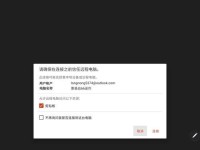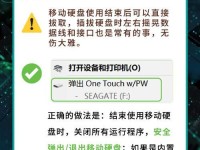在图像处理中,经常会遇到需要将图片背景变为透明的需求。而AdobePhotoshop(简称PS)作为一款功能强大的图像处理软件,提供了多种方法可以帮助我们实现这一目标。本文将介绍利用PS去白底变透明保存的技巧,帮助读者快速掌握这一实用的图像处理技术。
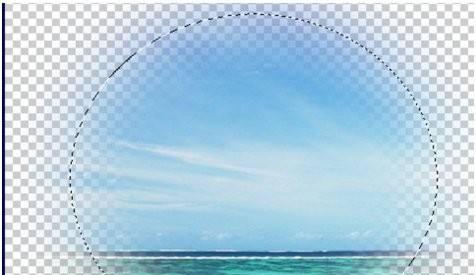
一、准备工作:打开图片并选择要去除白底的图层
在开始使用PS去白底变透明保存之前,我们需要先打开图片,并确定要去除白底的图层。
二、使用魔棒工具选择白色背景
通过点击工具栏中的魔棒工具,然后在白色背景上点击一下,即可选择整个白色背景。

三、调整选区的容差值
选中白色背景后,我们可以通过调整选区的容差值来更精确地选取背景。根据实际情况,可以适当增加或减小容差值。
四、反选选区
在选择了白色背景后,我们需要将选区反选,即选择除了白色背景以外的部分。通过点击菜单栏中的"选择",然后选择"反选",即可完成反选操作。
五、添加图层蒙版
在反选选区后,我们可以通过添加图层蒙版来去除白色背景。点击图层面板底部的图层蒙版按钮,即可添加一个与图层关联的蒙版。

六、调整蒙版属性
在添加图层蒙版后,我们可以通过调整蒙版的属性来实现背景的透明效果。在图层面板中,双击蒙版缩略图,即可进入蒙版编辑状态。
七、使用画笔工具修复细节
在调整蒙版属性后,可能会出现一些细节上的问题,比如背景没有完全被去除或者有一些残余的颜色。这时,我们可以使用画笔工具,在蒙版上绘制来修复这些细节。
八、保存为透明背景图片
在进行了上述步骤后,我们已经成功地将图片的背景变为透明了。接下来,点击菜单栏中的"文件",然后选择"另存为",即可保存为透明背景的图片。
九、保存格式选择
在保存为透明背景图片时,我们可以根据实际需要选择不同的保存格式,比如PNG或者GIF等。这些格式都支持保存透明背景。
十、设置保存选项
在选择了保存格式后,还可以进一步设置保存选项,比如图像质量、颜色模式等。根据实际需求,可以适当调整这些选项。
十一、命名和保存
设置好保存选项后,我们需要给文件命名并选择保存的位置。建议将文件命名为与图片内容相关的名字,并选择一个易于记忆的保存位置。
十二、检查保存结果
保存完成后,我们可以打开保存的图片文件,检查是否成功地将背景变为了透明。如果发现问题,可以返回PS进行调整和修复。
十三、使用透明背景图片
保存完成后,我们可以在需要使用透明背景的场景中直接应用这张图片。比如在网页设计、图标制作等方面,透明背景图片可以更好地融入背景环境。
十四、注意事项及常见问题解决方法
在使用PS去白底变透明保存时,可能会遇到一些常见问题,比如边缘锯齿、阴影残留等。本节将介绍一些解决这些问题的常用方法和注意事项。
十五、掌握PS去白底变透明保存的技巧
通过本文的介绍,我们可以看到利用PS去白底变透明保存是一种非常实用的图像处理技术。掌握了这一技巧后,我们可以更加灵活地处理图片,将其应用于各种场景中。希望读者能够通过本文的学习,快速上手这一技术,提升自己的图像处理能力。